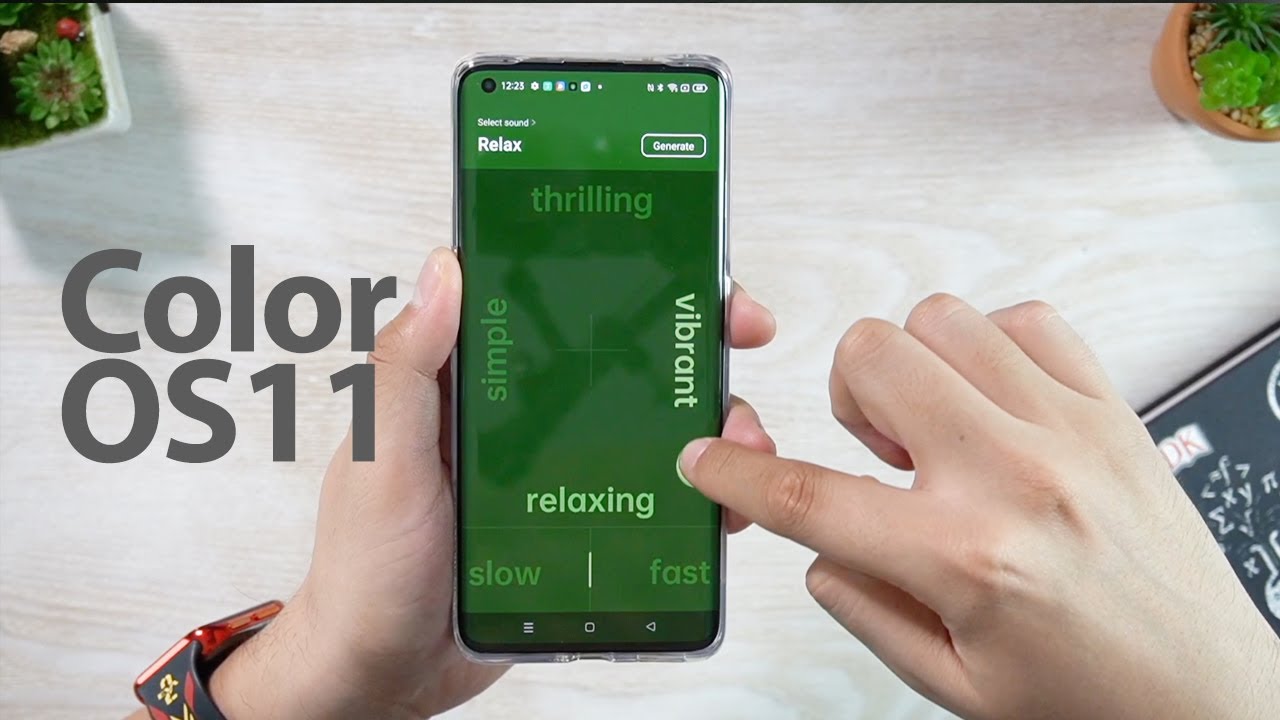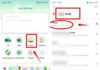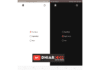Siapa bilang AirPods hanya bisa dipakai di Smartphone Apple? Kamu bisa kok dengan mudah menghubungkan AirPods ke Smartphone Android seperti ponsel atau tablet, dan caranya sama simpel dengan memasangkan earbud nirkabel lainnya. Walaupun memang AirPods dirancang untuk ekosistem Apple, teknologi Bluetooth membuatnya tetap kompatibel dengan Android. Jadi, kalau kamu baru saja beralih dari iPhone ke Android atau hanya mau pakai AirPods di Smartphone non-Apple, yuk simak panduan praktis ini untuk memaksimalkan penggunaan AirPods di Android.
Cara Menghubungkan AirPods ke Smartphone Android
Baru beli ponsel Android terbaik dan masih sayang sama AirPods-mu? Tenang, kamu nggak perlu ganti earbud. Proses memasangkan AirPods ke Android mudah banget, meski beberapa fitur khusus Apple seperti audio spasial dan status baterai otomatis memang nggak akan bisa kamu nikmati. Tapi, jangan khawatir—AirPods tetap berfungsi sempurna kok. Berikut langkah-langkahny.
Langkah 1 Buka casing AirPods, pastikan earbud-nya masih ada di dalam, lalu tekan tombol pengaturan di bagian belakang casing. Nanti, lampu LED di casing akan berkedip putih, menandakan kalau AirPods kamu siap dipasangkan.
Langkah 2 Di ponsel atau tablet Android, buka menu Pengaturan > Bluetooth dan aktifkan Bluetooth. Smartphonemu akan mulai mencari earbud di sekitar. Saat AirPods muncul dalam daftar Smartphone, ketuk namanya untuk menghubungkannya.
Langkah 3 Setelah koneksi berhasil, lampu LED di casing AirPods akan berubah jadi putih pekat. Notifikasi pemasangan di ponsel juga akan muncul sebagai tanda kalau semuanya sudah siap.
Beres! Sekarang kamu bisa menikmati AirPods di ponsel atau tablet Android tanpa masalah.
Mengapa AirPods Tidak Bisa Terhubung ke Android?
Kalau kamu menemukan kendala saat menghubungkan AirPods ke Android, tenang dulu—ini masalah umum kok, dan biasanya gampang diatasi. Berikut beberapa tips troubleshooting yang bisa membant.
1. Sudah terhubung ke Smartphone lain Cek apakah AirPods kamu masih terpasang di Smartphone lain. Kalau iya, putuskan koneksinya dulu sebelum mencoba di Android.
2. Di luar jangkauan Pastikan jarak antara ponsel dan AirPods nggak terlalu jauh—idealnya di bawah 30 kaki. Kalau lebih jauh, koneksi Bluetooth bisa terganggu.
3. Atur ulang Bluetooth Coba matikan dulu Bluetooth di Android kamu, lalu nyalakan lagi. Kadang ini cukup untuk mengatasi masalah konektivitas kecil.
4. Baterai lemah Kalau baterai AirPods tinggal sedikit, mereka mungkin nggak bisa terhubung. Pastikan untuk mengisi daya AirPods sebelum mencoba lagi.
Kalau semua tips di atas belum berhasil, kamu bisa mencoba mengatur ulang AirPods ke pengaturan pabrik dengan menekan tombol pengaturan di casing hingga lampu LED berkedip kuning, lalu kembali putih. Ini akan menghapus semua koneksi sebelumnya, sehingga kamu bisa mulai dari awal lagi.

Fitur AirPods yang Tidak Tersedia di Android
Meskipun kamu bisa dengan mudah memasangkan AirPods ke Android, ada beberapa fitur canggih yang hanya bisa dinikmati di Smartphone Appl.
- Tidak ada Siri Siri hanya tersedia di Smartphone Apple, jadi di Android kamu nggak bisa mengakses perintah suara lewat AirPods. Selain itu, nggak ada integrasi langsung dengan Google Assistant juga.
- Tidak Ada Deteksi Telinga AirPods di iOS otomatis mendeteksi saat earbud dipakai dan menjeda musik saat dilepas. Fitur ini nggak berfungsi di Android, jadi kamu harus memutar atau menghentikan musik secara manual.
- Kontrol Terbatas Fitur seperti audio spasial dan uji kecocokan ujung telinga hanya ada di iPhone. Pengguna Android nggak akan bisa menikmati fitur ini.
- Tidak Ada Indikator Baterai Smartphone Android nggak menampilkan status baterai AirPods secara langsung seperti iPhone. Namun, kamu bisa menggunakan aplikasi pihak ketiga untuk memantau sisa baterai AirPods.
Walau beberapa fitur khusus iOS nggak tersedia, AirPods tetap memberikan pengalaman audio berkualitas tinggi di Smartphone Android, termasuk peredam bising aktif (ANC).
Kenapa Pilih AirPods untuk Android?
Meskipun AirPods dirancang untuk Apple, banyak pengguna Android tetap memilihnya karena desain yang elegan, kualitas suara yang mumpuni, dan konektivitas Bluetooth yang andal. Misalnya, AirPods Pro tetap menyediakan peredam bising aktif terbaik yang juga berfungsi di Android. Selain itu, proses pairing yang cepat bikin AirPods jadi pilihan praktis untuk siapa pun yang menginginkan earbud nirkabel dengan kualitas audio solid.
Jadi, kalau kamu sudah punya AirPods dan beralih ke Android, nggak perlu buru-buru cari pengganti. Kamu masih bisa terus pakai AirPods dengan mudah setelah mengikuti langkah-langkah sederhana di atas.
Alternatif AirPods untuk Pengguna Android
Buat kamu yang lagi cari earbud nirkabel baru dan menggunakan Android, ada beberapa alternatif yang layak dipertimbangkan. Misalnya, Samsung Galaxy Buds terkenal dengan integrasi yang lebih lancar dengan Smartphone Android, kontrol sentuh yang canggih, dan kompatibilitas dengan Google Assistant. Pilihan lain seperti Jabra Elite juga populer berkat desain yang tangguh dan kualitas suara yang nggak kalah bagus.
Namun, jika kamu sudah punya produk Apple, menggunakan AirPods dengan Android tetaplah opsi yang sangat layak. Dengan langkah pemasangan sederhana yang sudah kita bahas, kamu bisa terus menikmati AirPods tanpa harus repot beli earbud baru.
Kesimpulan: Menggunakan AirPods dengan Smartphone Android
Secara keseluruhan, meskipun kamu bisa dengan mudah menghubungkan AirPods ke Android, ada beberapa fitur yang nggak tersedia di luar ekosistem Apple. Namun, untuk kebutuhan audio standar dan fitur peredam bising, AirPods tetap berfungsi dengan baik di Smartphone Android. Jika kamu sudah punya AirPods dan ingin menggunakannya di ponsel Android, nggak ada alasan untuk ganti earbud—cukup ikuti langkah-langkah yang sudah dijelaskan dan nikmati musik, podcast, atau panggilan kamu dengan mudah.
Baca Juga:
Apakah Ini Calon Laptop Gaming Terbaik?? Lenovo Legion Pro 7i 16IAX10H
Mic Wireless AI Ini GILA! BOYAMIC 2 Review
Honor Magic V5 dan MagicPad 3 Siap Meluncur 2 Juli di Tiongkok: Foldable Tertipis di Dunia?
Samsung Galaxy M36 5G Peluncuran di India 27 Juni, Harga, Desain, dan Fitur Galaxy AI Terbaru
Rumor AirPods Pro 2 Dan iPhone SE 3/Plus, Rilis April 2021
Jika informasi diatas menarik untuk kamu, maka jangan lupa untuk Follow dan Share DHIARCOM NEWS untuk tetap terhubung dan mendapatkan notifikasi update yang lebih menarik lainnya bisa juga subscribe melalui email, Salam Indonesia